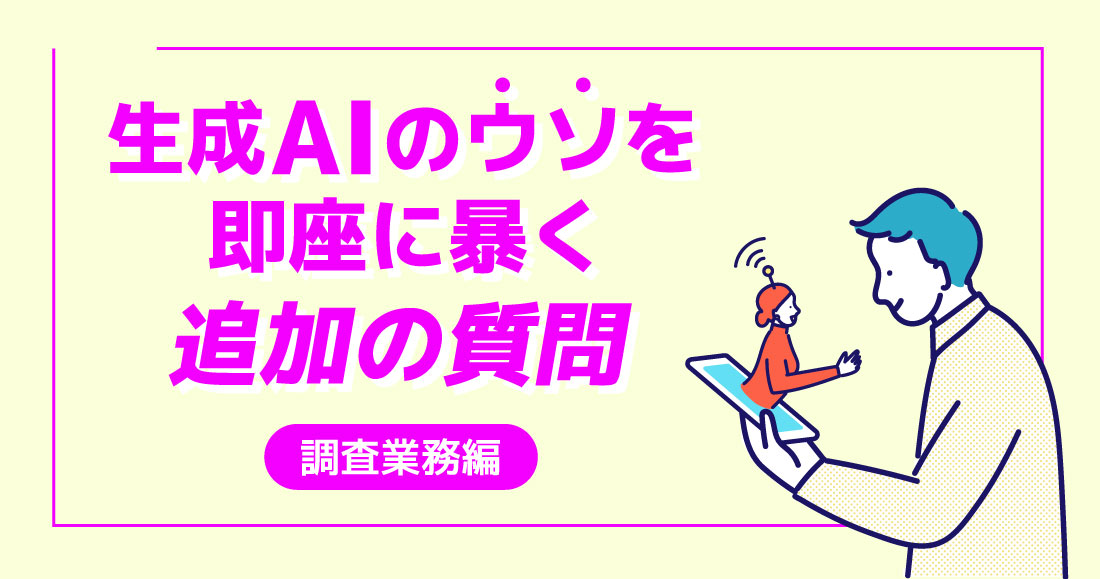- ショートカット
PCのウィンドウをショートカットキーで操作する方法

作業効率の向上にショートカットキーは不可欠ですよね。
例えば、【Ctrl+C、Ctrl+V】は皆様もよく使われるかと思います。
では、ウィンドウを操作できるショートカットキーはご存じですか?
今回ご紹介するショートカットキーを使えば、ウィンドウを操作するためにあちこちマウスを動かすより楽に早くできます。
一度お試しいただくとこの効率性を感じていただけるかと思います。
会議室でのオンラインMTG時のモニター接続も含め、サブモニターを使用されている方にぜひ使っていただきたい技もあるのでご覧ください。
目次
ウィンドウを操作できるショートカットキー
【Alt+Tab】/ウィンドウを切り替える
Altキーを押しながら、Tabキーを押すと、アクティブウィンドウを切り替えられます。
押した後すぐ離すと、直前に開いていたウィンドウに切り替わります。Altキーだけ押したままにすると、今開いているウィンドウが一覧表示され、Tabキーで選択可能になります。
これを使うかどうかで作業スピードがかなり変わってきます。
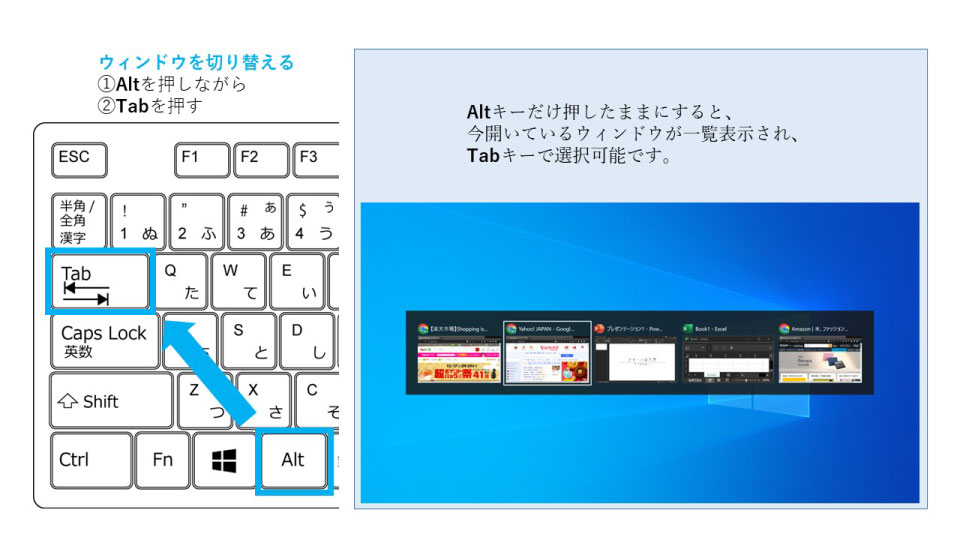
【Windows+矢印キー】/ウィンドウの大きさを操作する
このショートカットキーはアクティブウィンドウの大きさを操作できます。
通常表示時にWindowsキーを押しながら、↑キーを押すと、ウィンドウを最大化できます。
最大化を解除したいときはWindowsキーを押しながら、↓キーで通常表示に戻せます。

逆にウィンドウが通常表示時にWindowsキーを押しながら、↓キーを押すと、ウィンドウを最小化できます。
ちなみにWindowsキーを押しながら、左右矢印キーを押すと、それぞれ画面左半分、右半分の大きさにできます。
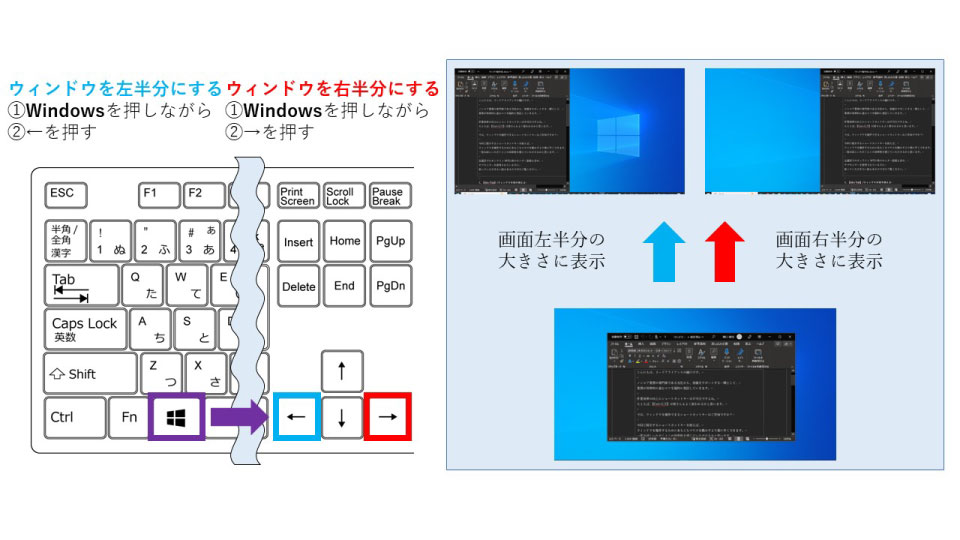
【Windows+ Shift+左右矢印キー】/ウィンドウを隣のモニターに移動する
そして、サブモニターを使用されている方にぜひ使っていただきたいのが、Shiftキーを足した組み合わせです。
WindowsキーとShiftキーを同時に押しながら、左右矢印キーを押すと、アクティブウィンドウを隣のモニターに移動することができます。
これでドラッグして隣のモニターまで時間をかけて持って行く必要がなくなります。
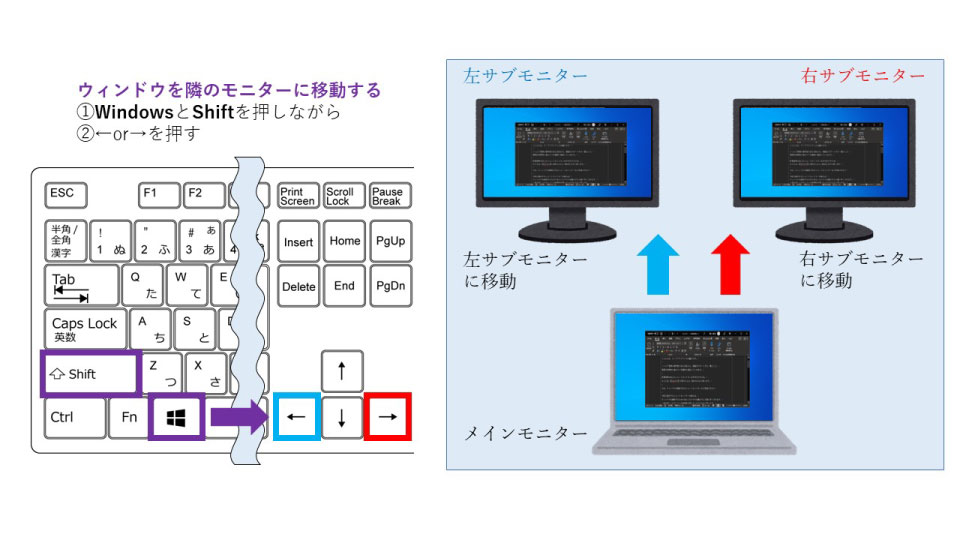
接続しているモニターが1枚の場合は、もう1つのモニターに移動できて、接続しているモニターが2枚以上の場合は、それぞれ左右のモニターに移動できます。
私は業務中、今回のショートカットキーを非常によく使います。簡単ですのでぜひお試しください。
弊社は資料作成・リサーチ・データ収集、SNS話題量調査、各種レポート作成やサイト/LP校正などクライアント様のニーズに合わせて幅広く業務代行させていただいております。
弊社でお手伝いできることがございましたら、なんなりとお申しつけください。